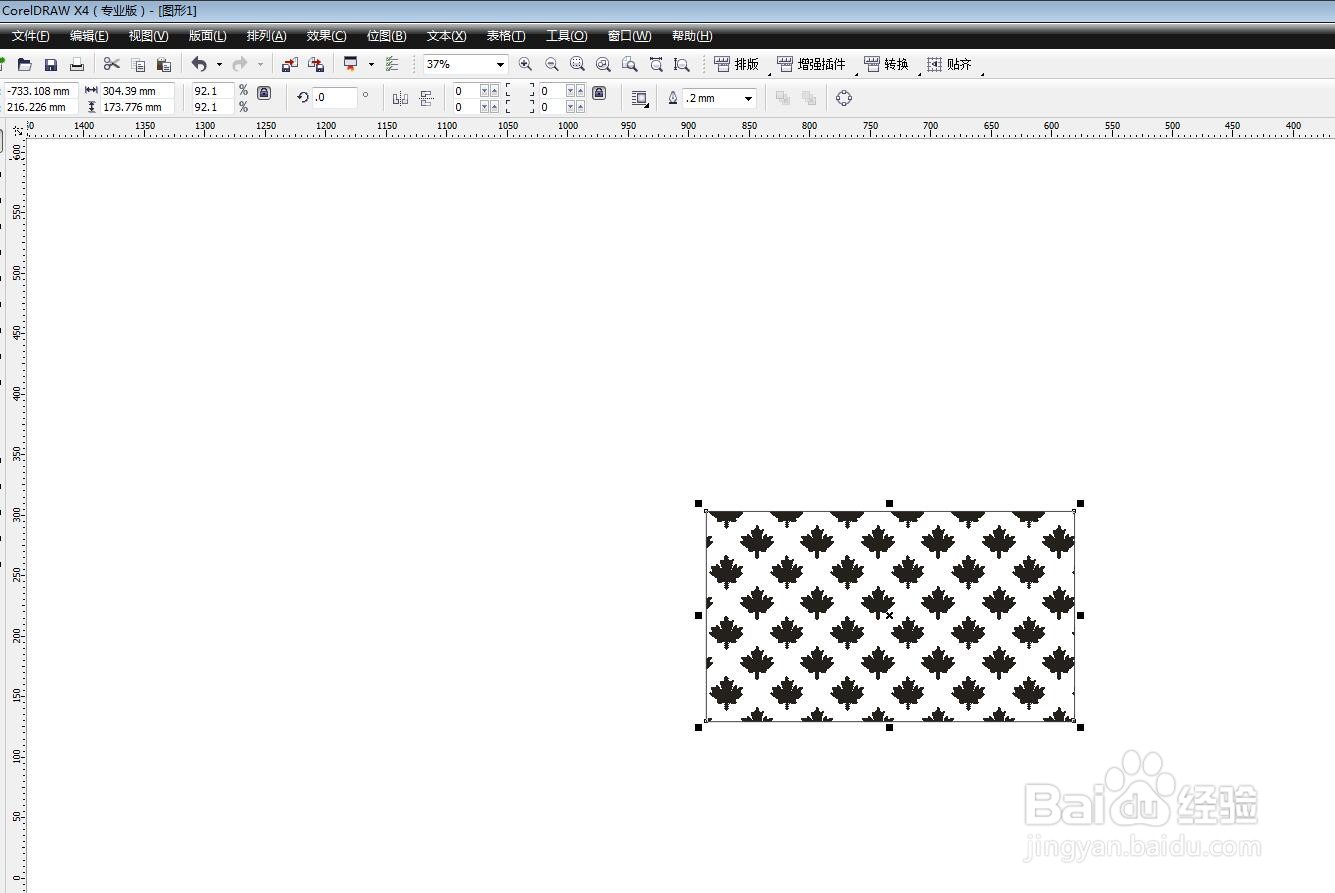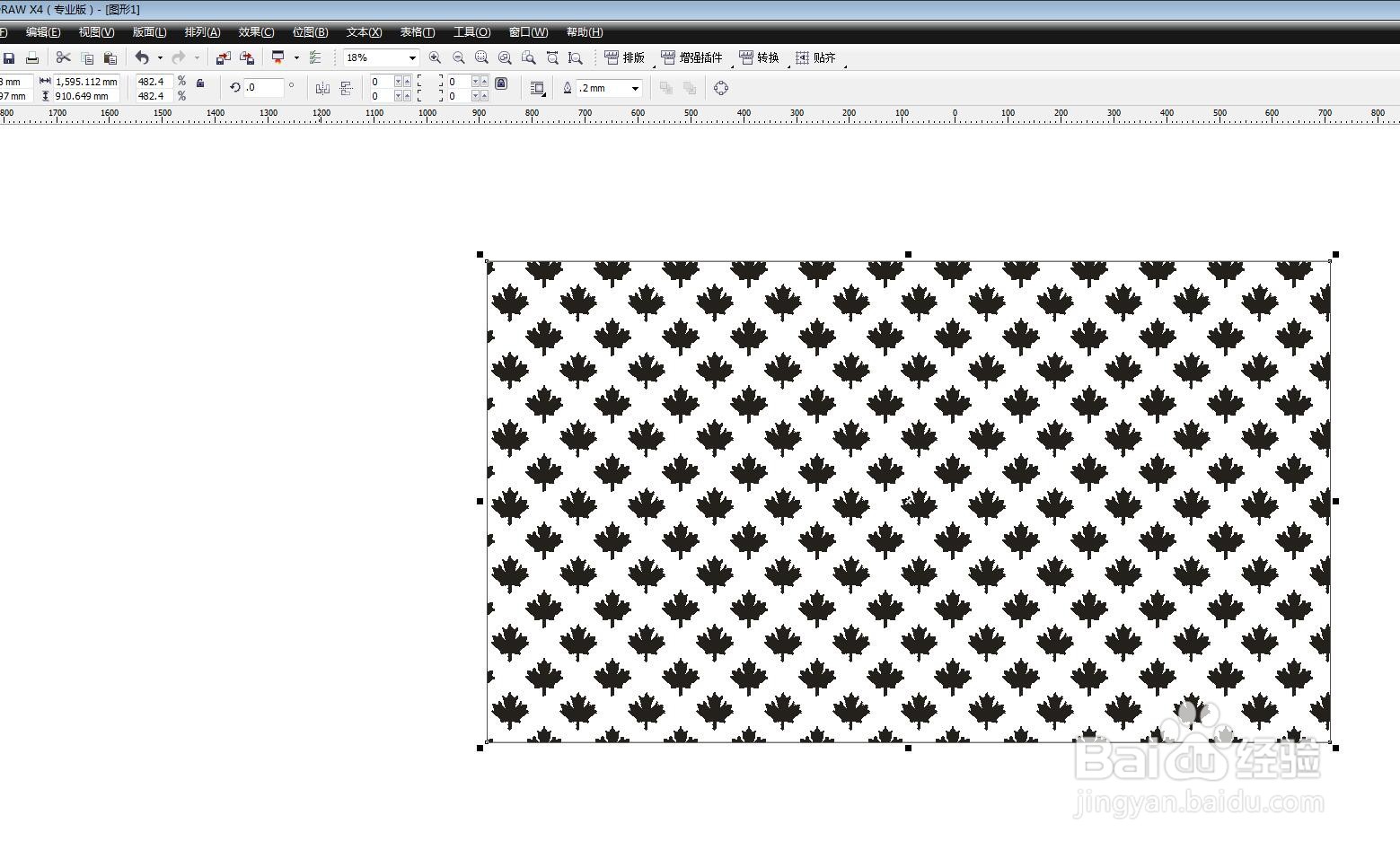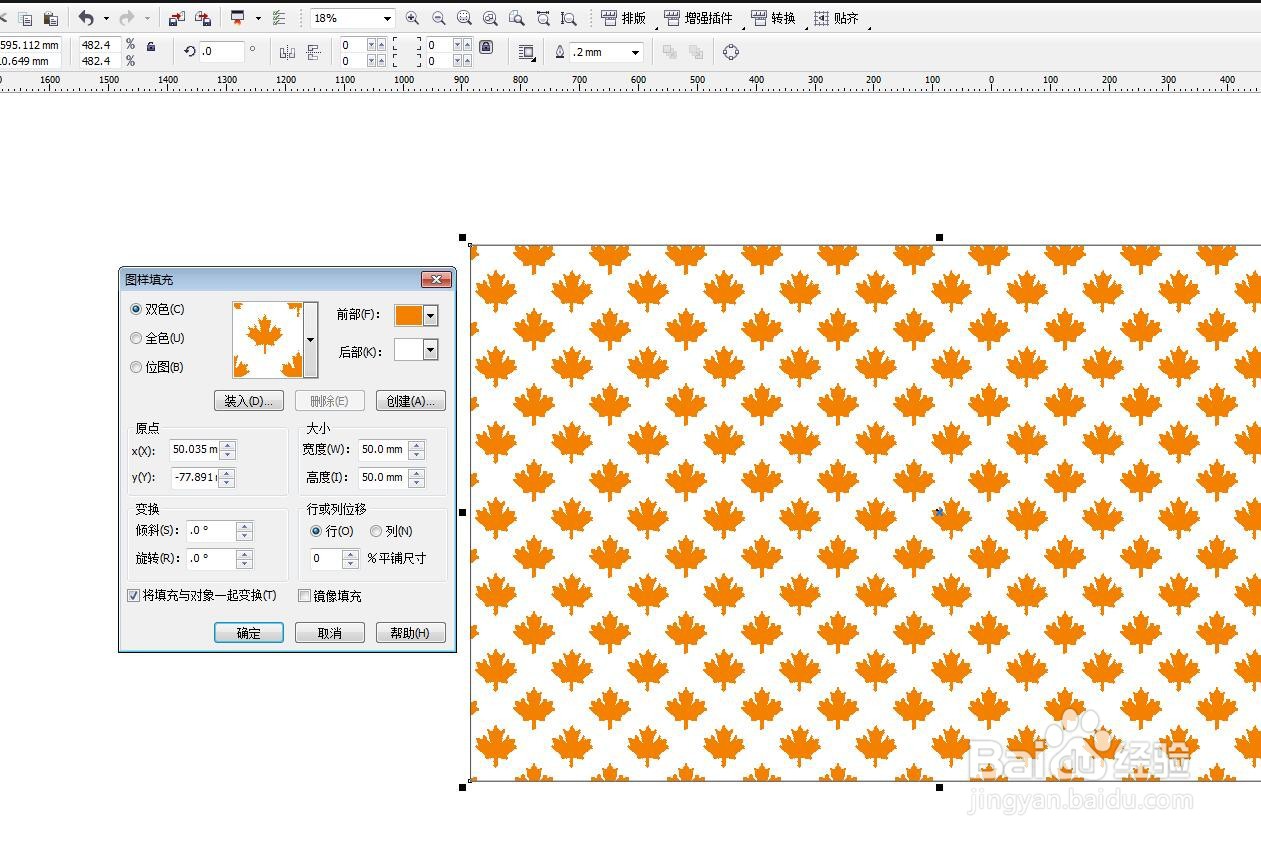CorelDRAW填充图案怎么随大小缩放
1、启动软件,新建文件,首先画一个矩形,选择填充——图样填充。
2、选择一种预设样式进行填充,如下图我选择了一个枫叶的图样。
3、当我们将矩形拉大的时候,可以看到枫叶图案自动延展了。
4、如果想要随矩形一起缩放,我们可以勾选下方的选项。
5、点击确定之后,当我们再次放大矩形,可以看到填充的样式也跟着放大了。
6、还可以对颜色进行更改,比如设置一个橘黄色的枫叶颜色。
声明:本网站引用、摘录或转载内容仅供网站访问者交流或参考,不代表本站立场,如存在版权或非法内容,请联系站长删除,联系邮箱:site.kefu@qq.com。
阅读量:27
阅读量:39
阅读量:41
阅读量:39
阅读量:40